Azure Boards에서 백로그 보기 구성
Azure DevOps Services | Azure DevOps Server 2022 - Azure DevOps Server 2019
백로그는 많은 프로젝트 관리 작업을 지원하도록 설계되었습니다. 그 중 최고는 다음과 같습니다.
- 수행할 작업 정의
- 작업 우선 순위 지정
- 계층적 보기로 작업 그룹화
- 반복에 작업 할당
- 예상 작업 시간
각 백로그(제품 또는 포트폴리오)는 팀 구성원과 공유하는 도구입니다. 부모-자식 링크를 사용하여 백로그 항목을 추가하거나, 항목의 우선 순위를 지정하거나, 작업 항목을 연결할 때 팀 구성원은 백로그를 새로 고칠 때 변경 내용을 볼 수 있습니다.
선택 작업을 효과적으로 수행하려면 해당 작업을 지원하도록 보기 옵션을 설정하는 방법을 아는 것이 좋습니다.
팁
열에 백로그를 정렬할 수 없습니다. 정렬된 목록을 보려면 백로그에서 쿼리 만들기를 선택합니다. 쿼리를 저장하고 엽니다. 플랫 목록 쿼리가 필요한 경우 쿼리를 수정합니다. 그런 다음 쿼리 결과를 정렬할 수 있습니다. 쿼리에 대한 자세한 내용은 쿼리 편집기를 사용하여 쿼리를 나열하고 관리하는 방법을 참조 하세요.
백로그 구성 옵션
백로그 보기를 구성하는 도구는 한 수준 확장/축소, 열 옵션, 백로그 수준 선택기, 보기 옵션 및 필터 도구 모음입니다. 각 백로그 수준에 대해 설정한 옵션(스토리, 기능, 에픽(Agile 프로세스) 또는 제품 백로그 항목, 기능, 에픽(스크럼 프로세스))은 다릅니다. 설정한 옵션은 변경할 때까지 유지됩니다.
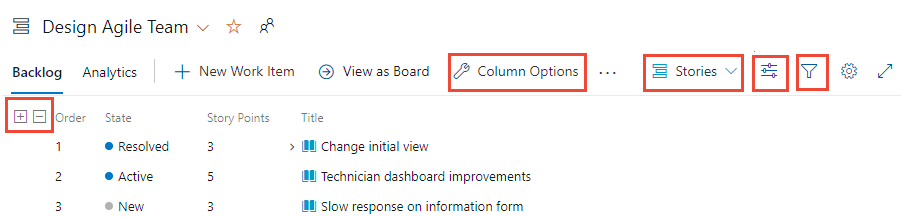
계층 구조 확장 및 축소
백로그 수준을 선택할 때 기본 보기는 축소된 보기를 표시하는 것입니다. 선택한 백로그 수준과 연결된 항목만 표시됩니다. 아이콘 및 축소 아이콘을 사용하여 ![]() 계층 구조를 확장 및 축소
계층 구조를 확장 및 축소 ![]() 하여 계층의 한 수준을 확장하거나 축소할 수 있습니다. 다른 페이지 또는 보기로 전환하면 선택 영역이 유지되지 않습니다.
하여 계층의 한 수준을 확장하거나 축소할 수 있습니다. 다른 페이지 또는 보기로 전환하면 선택 영역이 유지되지 않습니다.
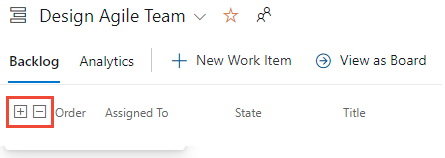
백로그 수준 선택기
사용할 수 있는 백로그 수준 수는 팀 관리자가 설정하며 사용자 지정 작업 항목 유형 또는 백로그 수준을 추가하도록 사용자 지정되었을 수 있습니다. 각 백로그는 팀에 대해 선택한 영역 경로 및 반복 경로와 연결된 필터를 자동으로 적용합니다.
참고 항목
이 문서에 설명된 도구를 사용하기 전에 프로젝트의 백로그 및 보드 설정을 검토하여 팀의 요구 사항을 지원하도록 백로그를 구성한 것이 좋습니다.
백로그 페이지에서 제품 백로그 또는 포트폴리오 백로그를 선택할 수 있습니다. 보기 옵션 아이콘 옆에 있는 백로그 수준 선택기에서 백로그를![]() 선택합니다. 이 선택기 내의 레이블은 다음 이미지와 같이 프로젝트에 대해 선택한 프로세스, 해당 프로세스에 대한 사용자 지정 및 팀 관리자가 구성한 구성에 따라 달라집니다.
선택합니다. 이 선택기 내의 레이블은 다음 이미지와 같이 프로젝트에 대해 선택한 프로세스, 해당 프로세스에 대한 사용자 지정 및 팀 관리자가 구성한 구성에 따라 달라집니다.
Agile 프로세스

스크럼 프로세스

기본 프로세스
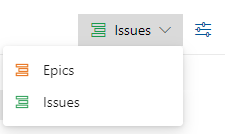
CMMI 프로세스
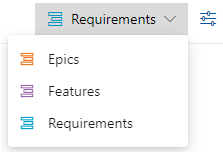
사용자 지정된 프로세스
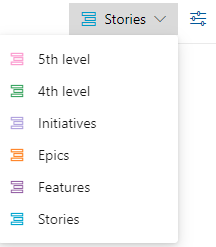
백로그 수준의 팀 구성에 대한 자세한 내용은 팀의 백로그 탐색 수준 선택을 참조하세요.
보기 옵션 메뉴
보기 옵션 메뉴는![]() 다음 옵션을 제어합니다.
다음 옵션을 제어합니다.
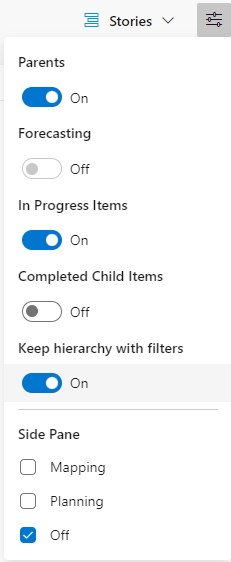
부모: 부모-자식 작업 항목의 계층적 그룹화 표시 자식 작업 항목을 추가하거나, 작업 항목을 다시 등록하거나, 롤업 열을 표시할 때 유용합니다.
예측: 예측 도구 및 예측 줄을 표시합니다. 예측 옵션은 첫 번째 수준 백로그에 대해서만 표시되며 스토리 포인트, 작업 또는 크기 할당에 따라 달라집니다.
진행 중인 항목: 워크플로 상태가 진행 중인 워크플로 상태 범주에 해당하는 항목을 표시합니다. 진행 중 컨트롤을 해제하면 활성, 커밋됨 또는 해결됨 상태 또는 진행 중 상태 범주에 정의된 사용자 지정 워크플로 상태에 있는 항목이 백로그에 표시되지 않습니다. 범주 워크플로 상태에 대한 자세한 내용은 워크플로 상태 및 상태 범주를 사용하는 방법을 참조 하세요.
완료된 자식 항목: 완료된 자식 항목을 표시합니다. 일반적으로 롤업 열 검토를 검토할 때 이 기능을 켭니다.
필터를 사용하여 계층 구조 유지: 필터링할 때 백로그 계층 구조를 유지합니다.
매핑: 부모 항목에 대한 작업 항목의 끌어서 놓기 연결을 지원하는 매핑 창을 표시합니다. 팀에 대해 구성된 가장 높은 백로그 수준을 선택하면 매핑 옵션이 표시되지 않습니다.
계획: 작업 항목을 반복 경로로 끌어서 놓을 수 있도록 계획 창을 표시합니다.
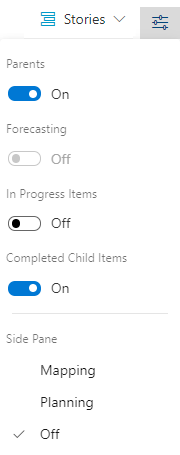
부모: 부모-자식 작업 항목의 계층적 그룹화 표시 자식 작업 항목을 추가하거나, 작업 항목을 다시 등록하거나, 롤업 열을 표시할 때 유용합니다.
예측: 예측 도구 및 예측 줄을 표시합니다. 예측 옵션은 첫 번째 수준 백로그에 대해서만 표시되며 스토리 포인트, 작업 또는 크기 할당에 따라 달라집니다.
진행 중인 항목: 워크플로 상태가 진행 중인 워크플로 상태 범주에 해당하는 항목을 표시합니다. 진행 중 컨트롤을 해제하면 활성, 커밋됨 또는 해결됨 상태 또는 진행 중 상태 범주에 정의된 사용자 지정 워크플로 상태에 있는 항목이 백로그에 표시되지 않습니다. 범주 워크플로 상태에 대한 자세한 내용은 워크플로 상태 및 상태 범주를 사용하는 방법을 참조 하세요.
완료된 자식 항목: 완료된 자식 항목을 표시합니다. 일반적으로 롤업 열 검토를 검토할 때 이 기능을 켭니다.
매핑: 부모 항목에 대한 작업 항목의 끌어서 놓기 연결을 지원하는 매핑 창을 표시합니다. 팀에 대해 구성된 가장 높은 백로그 수준을 선택하면 매핑 옵션이 표시되지 않습니다.
계획: 작업 항목을 반복 경로로 끌어서 놓을 수 있도록 계획 창을 표시합니다.
필터 표시줄
열 옵션을 사용하여 표시하는 키워드, 태그, 할당 또는 기타 필드를 기반으로 하나 이상의 작업 항목을 찾으려는 경우 필터링을 켭니다. 필터를 선택하여 ![]() 필터 기능을 사용하도록 설정합니다.
필터 기능을 사용하도록 설정합니다.
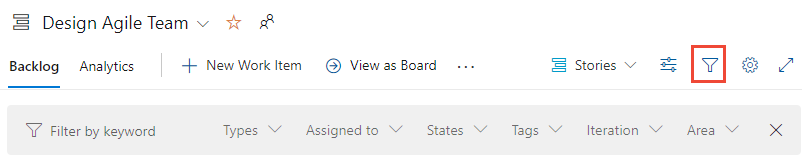
부모 표시를 선택 했을 때 필터링은 계층 구조의 모든 항목에 대한 플랫 목록을 표시합니다. 필터 도구 모음을 해제하면 계층적 그룹화가 복원됩니다. 필터 도구 모음은 해제할 때까지 유지됩니다.
자세한 내용은 필터 백로그, 보드 및 계획을 참조하세요.
백로그 필터링 및 계층 유지 관리
보기 옵션 메뉴에서 필터를 사용하여 부모 표시 및 계층 유지를 선택하여 백로그를 필터링하고 작업 계층 구조를 유지할 수 있습니다.
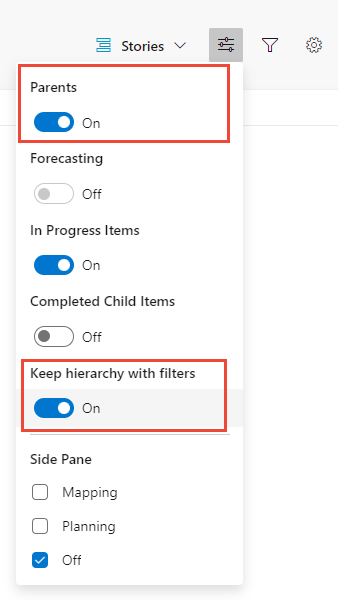
하나 이상의 팀 구성원에게 할당된 작업 항목, 작업 항목 유형, 영역 또는 반복 경로 또는 이러한 항목과 키워드의 조합을 표시하려면 이러한 옵션을 사용합니다. 계층 구조가 유지되고 필터 조건과 일치하는 작업 항목이 굵은 텍스트로 표시됩니다.
백로그 항목 정의
더 많은 정보를 사용할 수 있게 되면 작업 항목을 빠르게 추가하고 나중에 세부 정보를 구체화할 수 있는 것이 유용합니다. 백로그에서 쿼리를 사용하여 백로그를 통해 입력한 작업 항목에 대한 세부 정보를 심사, 검토, 구체화 및 추가합니다.
백로그에 많은 항목을 빠르게 정의하려면 다음 단계를 수행합니다.
항목을 추가할 백로그 수준을 선택합니다.
보기 옵션 메뉴에서 부모 및 예측에 대한 슬라이더를 끄기로 설정합니다.
(선택 사항) 진행 중인 항목을 켜거나 끕니다.
(선택 사항) 백로그에 표시되는 열 수를 최소화하거나 보려는 필드를 선택합니다.
새 작업 항목을 선택하고
 제목을 입력하고 위쪽에 추가 또는 아래쪽에 추가를 선택한 다음 Enter 키를 누릅니다. 백로그 항목의 우선 순위를 지정하는 프로세스가 팀에 있는 경우 백로그 아래쪽에 항목을 추가하는 것이 좋습니다.
제목을 입력하고 위쪽에 추가 또는 아래쪽에 추가를 선택한 다음 Enter 키를 누릅니다. 백로그 항목의 우선 순위를 지정하는 프로세스가 팀에 있는 경우 백로그 아래쪽에 항목을 추가하는 것이 좋습니다.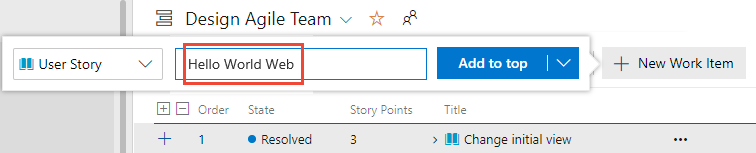
작업 항목에는 팀에 대해 선택된 기본 영역 경로 및 반복 경로 가 자동으로 할당됩니다.
참고 항목
관련자 액세스 권한이 있는 경우 백로그의 맨 아래에만 작업 항목을 추가할 수 있습니다. 자세한 내용은 관련자 액세스 빠른 참조를 참조하세요.
제목을 계속 입력하고 Enter 키를 눌러 더 많은 백로그 작업 항목을 정의합니다.
자세한 내용은 제품 백로그 만들기 및 기능 및 에픽 정의를 참조하세요.
제품 백로그 우선 순위 지정
팀이 Agile 또는 스크럼 메서드를 따르는 경우 백로그의 우선 순위를 지정하여 완료해야 할 가장 중요한 작업이 백로그 맨 위에 있는지 확인합니다. 백로그의 우선 순위를 지정하려면 다음 단계를 수행합니다.
우선 순위를 지정할 백로그 수준을 선택합니다.
부모 보기 옵션을 끕니다.
백로그 내에서 작업 항목을 위아래로 끕니다. 또는 키보드를 사용하려면 Alt 키를 누른 상태로 위쪽 및 아래쪽 화살표를 사용합니다.
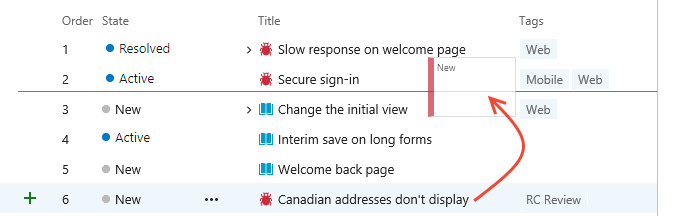
백로그를 다시 정렬하려면 기본 또는 더 높은 수준의 액세스 권한이 있어야 합니다. 관련자 액세스 권한이 있는 경우 백로그 항목을 재정렬할 수 없습니다. 자세한 내용은 관련자 액세스 빠른 참조를 참조하세요.
참고 항목
우선 순위에 대한 변경 내용은 모든 백로그 항목에 영향을 미칩니다. 다른 팀 구성원이 백로그를 새로 고치면 새 우선 순위가 표시됩니다. 백그라운드 프로세스는 스택 순위(Agile, Basic 및 CMMI 프로세스) 또는 백로그 우선 순위(스크럼 프로세스) 필드를 업데이트합니다. 이러한 필드는 시스템에서 제품, 기능, 에픽 또는 기타 포트폴리오 백로그에 대한 항목의 상대적 순위를 추적하는 데 사용됩니다. 기본적으로 이러한 필드는 작업 항목 양식에 표시되지 않습니다. 우선 순위는 각 백로그 수준에 별도로 할당되며, 백로그에 필드를 추가하고 계층 목록을 확인하여 확인할 수 있습니다.
포트폴리오 관리에 참여하거나 중첩된 동일한 형식의 자식 항목을 포함하는 백로그에서는 항목의 순서를 다시 지정할 수 없습니다. 자세한 내용은 다음 문서를 참조하십시오.
포트폴리오 백로그 우선 순위 지정
포트폴리오 백로그의 우선 순위를 지정하는 방법은 제품 백로그에 대해 설명한 것과 유사합니다. 주요 차이점은 각 포트폴리오 항목 내에서 자식 항목의 우선 순위를 지정한다는 것입니다. 스토리, 기능, 에픽 등 각 백로그 수준은 다른 모든 수준과 구별되는 우선 순위 순서를 지원합니다.
포트폴리오 항목의 우선 순위를 지정합니다.
- 우선 순위를 지정할 포트폴리오 백로그 수준을 선택합니다.
- 부모 보기 옵션을 끕니다.
- 백로그 내에서 작업 항목을 위아래로 끕니다.
- 각 항목 내에서 확장하여 자식 항목을 보고 이러한 항목을 우선 순위 순서로 끌 수 있습니다.
자식 항목의 우선 순위 지정:
- 각 포트폴리오 항목을 확장합니다.
- 확장된 항목 내에서 각 자식 항목을 위아래로 끕니다.
참고 항목
백로그를 다시 정렬하려면 기본 또는 더 높은 수준의 액세스 권한이 있어야 합니다. 관련자 액세스 권한이 있는 경우 백로그 항목을 재정렬할 수 없습니다. 자세한 내용은 관련자 액세스 빠른 참조를 참조하세요.
부모에 작업 항목 연결(매핑)
항목을 끌어서 하나 이상의 작업 항목을 부모 포트폴리오 항목에 빠르게 연결할 수 있습니다.
팁
매핑 작업 항목을 열기 전에 작업 항목을 연결하려는 포트폴리오 백로그 항목을 추가하고 우선 순위를 지정합니다. 매핑 창에는 포트폴리오 백로그 항목이 우선 순위로 나열됩니다.
부모 항목에 연결할 백로그 수준을 선택합니다. 예를 들어 기능에 연결할 스토리를 선택합니다.
 보기 옵션을 열고 매핑을 선택합니다.
매핑 창이 열립니다. 기본적으로 창에는 현재 팀의 다음 수준 업 포트폴리오 항목이 나열됩니다.
보기 옵션을 열고 매핑을 선택합니다.
매핑 창이 열립니다. 기본적으로 창에는 현재 팀의 다음 수준 업 포트폴리오 항목이 나열됩니다.(선택 사항) 다른 팀이 소유한 부모 항목에 항목을 매핑하려면 다음 이미지와 같이 매핑 창의 팀 선택기에서 항목을 선택합니다.
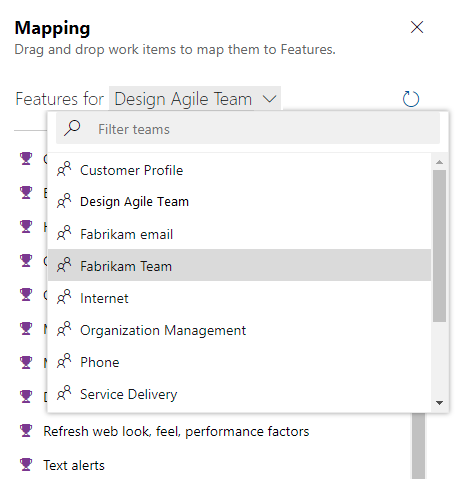
작업 항목을 백로그에서 매핑 창에 나열된 포트폴리오 항목으로 끌어옵니다. 시스템에서 백그라운드에서 부모-자식 링크를 만듭니다. 백로그 항목이 굵게 표시된 다음 시스템에서 변경 내용을 저장하면 볼록이 해제됩니다.
여러 백로그 항목을 선택하고 포트폴리오 항목으로 끌 수 있습니다. 시퀀스에서 여러 항목을 선택하려면 Shift 키를 누릅니다. 여러 비순차 항목을 선택하려면 Ctrl 키를 사용합니다. 그런 다음 선택한 항목을 끌 수 있습니다.
(선택 사항) 확장된 계층적 보기 내에서 백로그 항목을 끌어 작업 항목을 다시 만들 수도 있습니다.
팁
부모가 아닌 작업 항목을 보려면 부모 필드를 열로 추가할 수 있습니다. 부모 항목의 제목은 부모 항목에 연결된 항목에 대해 나열됩니다.
자세한 내용은 백로그 구성 및 자식 작업 항목을 부모에 매핑을 참조하세요.
포트폴리오 백로그 항목에 자식 항목 추가
항목을 추가할 포트폴리오 백로그 수준(예: 기능)을 선택합니다.
다음 이미지와 같이 자식 항목을 추가하려는 기능에 대한 사용자 스토리 추가, 버그를 선택합니다
 . 레이블은 프로세스 및 사용자 지정에 따라 다를 수 있습니다.
. 레이블은 프로세스 및 사용자 지정에 따라 다를 수 있습니다.표시되는 작업 항목 양식에 제목 및 기타 필수 필드 또는 세부 정보를 입력합니다. 작업 항목을 저장하여 닫습니다.
자세한 내용은 기능 및 에픽 정의, 자식 항목 추가를 참조 하세요.
부모 없는 작업 보기 또는 찾기
매개 변수가 없는 작업을 보거나 찾으려면 다음을 수행합니다.
- 매개 변수가 없는 항목을 검사할 백로그 수준을 선택합니다.
- 보기 옵션을 열고 부모를 선택합니다.
- 백로그의 아래쪽으로 스크롤하여 부모 없는 스토리, 부모 없는 기능 또는 유사한 항목을 확장합니다. 이러한 항목 아래에는 매개 변수가 없는 작업 항목이 나열됩니다.
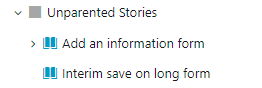
스프린트 또는 반복에 작업 할당
매핑 창을 사용하는 것과 마찬가지로 계획 창을 사용하여 하나 이상의 작업 항목을 반복 경로 또는 스프린트에 할당할 수 있습니다.
계획 창에 표시할 팀에 대해 모든 반복 경로가 선택되었는지 확인합니다.
할당하려는 작업 항목이 포함된 백로그 수준을 선택합니다.
보기 옵션을 열고 완료된 자식 항목을 끄고 계획을 선택합니다.
작업 항목을 백로그에서 매핑 창에 나열된 포트폴리오 항목으로 끌어옵니다. 시스템에서 백그라운드에서 부모-자식 링크를 만듭니다. 백로그 항목이 굵게 표시된 다음 시스템에서 변경 내용을 저장하면 볼록이 해제됩니다.
여러 백로그 항목을 선택하고 포트폴리오 항목으로 끌 수 있습니다. 시퀀스에서 여러 항목을 선택하려면 Shift 키를 누릅니다. 여러 비순차 항목을 선택하려면 Ctrl 키를 사용합니다. 그런 다음 선택한 항목을 끌 수 있습니다.
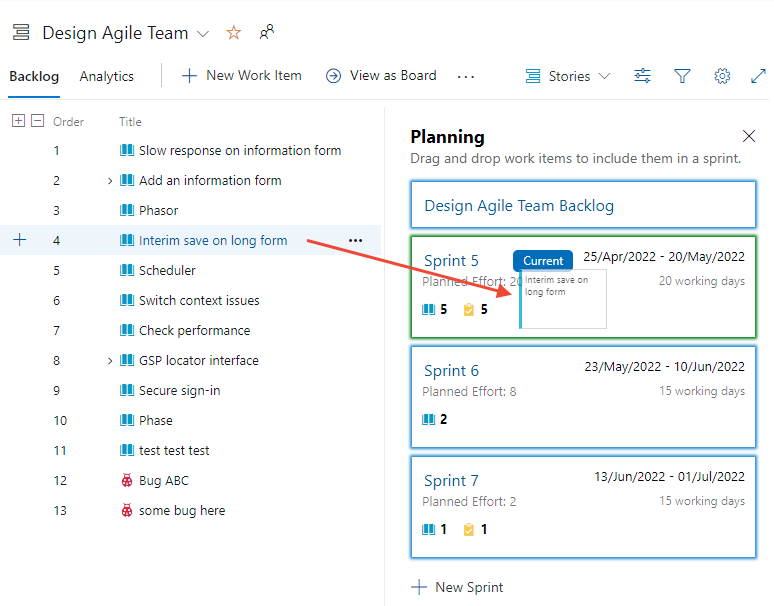
백로그 예측
예측 도구는 제품 백로그에만 사용할 수 있습니다. 다음 단계를 사용하여 백로그를 예측합니다. 예측 도구를 사용하려면 기본 또는 더 높은 수준의 액세스 권한이 있어야 합니다. 관련자 액세스 권한이 부여된 사용자는 이 기능을 사용할 수 없습니다.
- 팀에 대해 향후 반복 경로가 선택되었는지 확인합니다.
- 팀의 백로그 수준을 선택합니다.
- (선택 사항) 프로젝트에서 사용하는 프로세스에 따라 스토리 포인트, 작업 또는 크기 필드를 열로 추가합니다.
- 보기 옵션을 열고 부모 및 진행 중인 항목 및 완료된 자식 항목을 끕니다. 예측을 켭니다.
- 상자의 속도에 따라 예측에 속도 추정치를 입력합니다.
- 다음 이미지에 표시된 것과 비슷하게 표시되는 예측 줄을 검토합니다.
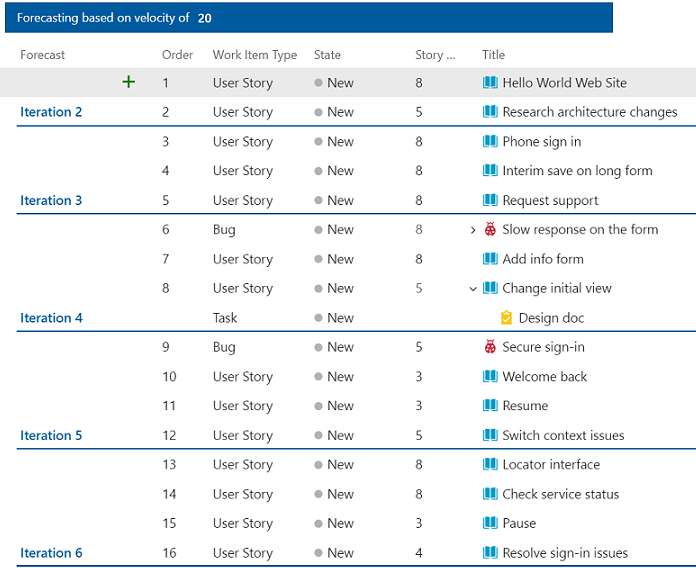 예측 도구는 제품 백로그 항목에 대한 반복 할당을 참조하지 않습니다.
예측 도구는 제품 백로그 항목에 대한 반복 할당을 참조하지 않습니다.
팁
항목의 우선 순위를 예측 선으로 다시 지정할 수 있습니다. 예측 도구가 켜져 있는 계획 창을 사용할 수도 있습니다.
자세한 내용은 제품 백로그 예측을 참조하세요.
백로그에 대한 진행률 검토
롤업 진행률 표시줄, 작업 항목 수 또는 정수 또는 숫자 필드의 합계를 백로그에 열로 추가할 수 있습니다. 이 옵션을 사용하면 자식 항목의 완료에 따라 부모 작업 항목에 대한 진행률을 검토할 수 있습니다. 이러한 자식 항목은 사용자 스토리에 대한 작업, 기능의 사용자 스토리 및 버그 또는 에픽의 기능일 수 있습니다.
진행률을 보려는 백로그 수준을 선택합니다.
보기 옵션 열기, 완료된 자식 항목 표시
열 옵션을 열고 롤업 열 추가를 선택한 다음 표시할 진행률 표시줄 또는 개수를 선택합니다.
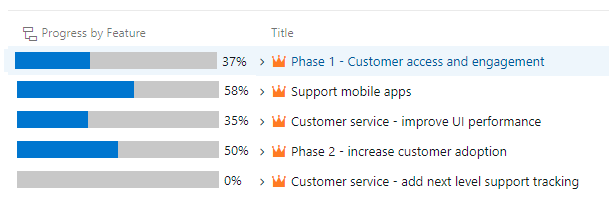
진행률 표시줄 또는 개수가 표시되는 데 몇 분 정도 걸릴 수 있습니다.
자세한 내용은 표시 롤업 진행률 또는 합계를 참조하세요.